Địa chỉ: Nhà liền kề số 1, 125D Minh Khai, Ngõ Hòa Bình 6, phố Minh Khai, phường Minh Khai, quận Hai Bà Trưng, Hà Nội
Điện thoại: 024.629.09968 - 024.668.02750
Hotline: 038.248.8338
Email: sales@sona.net.vn

Nếu bạn cần chụp ảnh gấp mà không có điện thoại hay máy ảnh thì cách chụp ảnh trên máy tính bằng camera cũng được xem là giải pháp hợp lý giải quyết khó khăn ngay lúc này. Bài viết này SONA.NET.VN sẽ chia sẻ cụ thể cách chụp hình bằng laptop, máy tính cho bạn đơn giản tại nhà, đảm bảo hình ảnh sắc nét.
Hiện nay, gần như các máy tính, laptop đều được trang bị camera trước cho phép người dùng call video hoặc livestream khi sử dụng các ứng dụng Zalo, Fb, Skype,.. Ngoài ra, máy tính còn có một tính năng hữu ích khác mà ít người biết tới là bạn có thể chụp ảnh bằng máy tính bởi camera trên máy. Bạn có thể chụp ảnh trên laptop bằng webcam có sẵn mà không cần một ứng dụng nào khác hỗ trợ. Tuy nhiên sẽ có sự khác biệt giữa hệ điều hành Windows và MacOS.
Dưới đây Sona sẽ hướng dẫn bạn cách chụp ảnh trên laptop bằng camera win 10, ở các phiên bản hệ điều hành khác bạn vẫn có thể làm tương tự như trên.
Bước 1: Nhấn vào Start để mở ứng dụng Camera của laptop sẵn có.
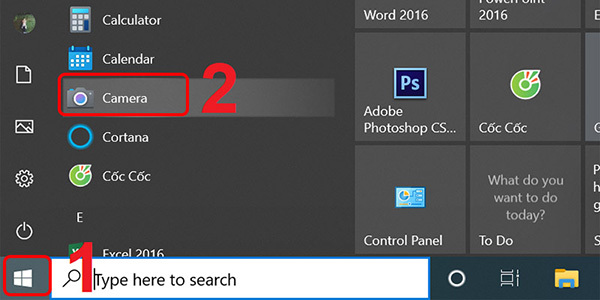
Cách chụp ảnh trên máy tính bằng camera
Bước 2: Tại đây, bạn Click vào biểu tượng máy ảnh trên màn hình để chụp ảnh. Ngoài ra, bạn có thể nhấp vào biểu tượng máy quay để chuyển sang chế độ quay video.
Hiện ở window 10 cũng có sẵn 2 tính năng hỗ trợ chính để màn hình camera như
Chế độ HDR: sẽ cho phép tăng cường độ tương phản màu sắc của ảnh
Timer: Dùng để hẹn thời gian chụp hình sau 3, 5, 10 giây tùy ý theo lựa chọn người dùng.
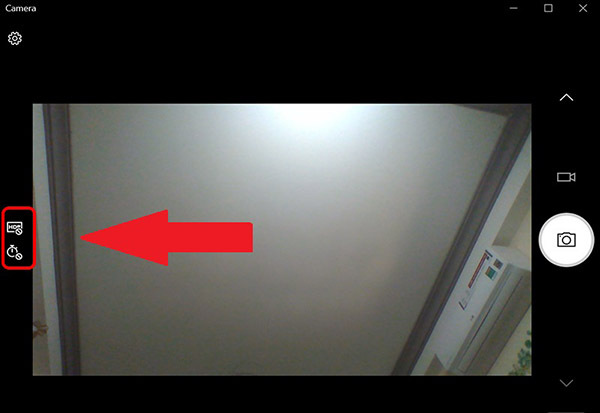
Tùy chỉnh tính năng khác khi chụp ảnh trên máy tính
Bên cạnh đó, khi sử dụng bạn có thể cài đặt thêm các tính năng nâng cao khác ở trong Settings. Để cài đặt tính năng mới hãy nhấn vào biểu tượng hình răng cưa ở góc bên trái để điều chỉnh tùy ý chọn như:
Framing grid: Dùng để tùy chọn khung lưới.
Photo quality: Dùng để thay đổi chất lượng hình ảnh.
Time Lapse: Chức năng chụp liên tục nhanh chóng, bằng cách chuyển sang trạng thái On.
Bước 3: Ấn chụp màn hình và lưu hình ảnh.
Hệ điều hành MacOS sẽ có giao diện khác biệt với Windows, vì thế các thao tác chụp ảnh trên laptop, máy tính sẽ khác nhau.
Dưới đây là các bước thực hiện chụp ảnh bằng máy tính Mac đơn giản dễ dàng nhất cho bạn tham khảo.
Bước 1: Mở Spotlight trên Macbook, sau đó chọn Photo Booth.
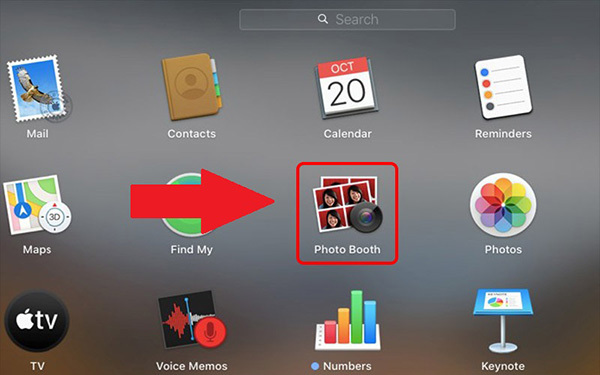
Mở Spotlight trên Macbook, sau đó chọn Photo Booth.
Bước 2: Bạn chọn góc chụp và nhấn chụp ảnh khi thấy đèn webcam sáng màu xanh lá.
Bước 3: Căn chỉnh lại góc ưng ý, và chọn tính năng chụp ảnh theo mong muốn.
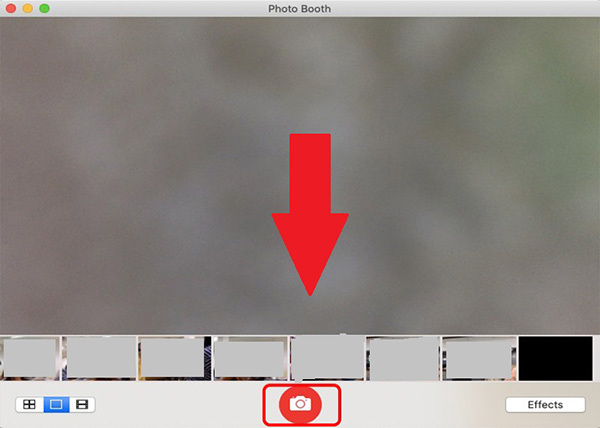
Ấn chụp vào lưu ảnh
Bước 4: Nhấn nút màu xanh ở góc cuối bên phải màn hình > Chọn Add to Photos.
Lưu ý: Ảnh bạn vừa chụp trên máy tính sẽ được mặc định lưu vào mục Photos trong máy. Nếu bật chế độ Photo Stream, ảnh chụp trên máy tính Macbook sẽ được lưu tự động vào cả iPad và iPhone.
Tuy nhiên việc chụp ảnh trên máy tính sẽ có một số nhược điểm nhất định như chất lượng hình ảnh thấp, ít tính năng nâng cao. Do đó, bạn có thể lựa chọn các phần mềm chụp ảnh đẹp để tăng trải nghiệm khi sử dụng, giúp có những bức ảnh đẹp, sắc nét hơn.
Hiện có khá nhiều các phần mềm chụp ảnh miễn phí mà bạn có thể tải cho máy tính, laptop để chụp ảnh nhanh chóng như: Webcam Toy, Cyberlink Youcam, Yawcam,.. Mỗi phần mềm sẽ có những ưu điểm nổi bật riêng mang lại cho người dùng.
Bước 1: Tải và cài đặt phần mềm Cyberlink Youcam về cho máy tính
Bước 2: Mở giao diện phần mềm, tại đây nhấn vào biểu tượng ở màn hình. Ở đây bạn có thể chọn chụp ảnh hoặc quay video, tùy vào nhu cầu của mình sử dụng.
Bước 3: Cài đặt chế độ chụp ảnh ở biểu tượng con mắt góc phải. Tại đây bạn có thể tùy ý điều chỉnh độ sáng, tối và khung hình ưng ý cho mình.
Bước 4: Bấm chụp ở giữa là hoàn thành.
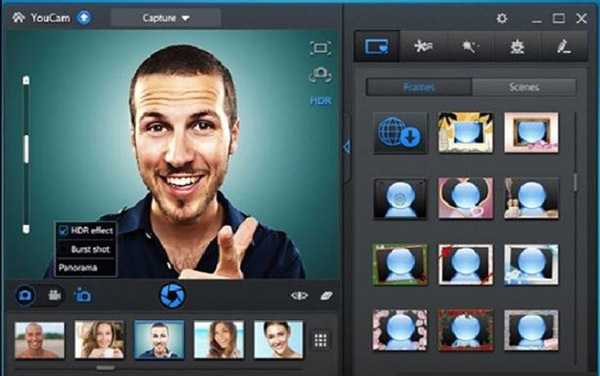
chụp ảnh trên máy tính bằng phần mềm Cyberlink Youcam
Bước 1: Bấm vào Windows , gõ“camera” để tìm kiếm phần mềm Webcam toy.
Bước 2: Nhấn vào biểu tượng, mở phần mềm camera. Tại đây set tự động chế độ chụp ảnh.
Bước 3: Tùy chỉnh một số cài đặt trong giao diện camera trước khi tiến hành chụp ảnh cho phù hợp.
Bước 4: Click vào biểu tượng máy quay để bắt đầu chụp ảnh.
Hy vọng với chia sẻ về cách chụp ảnh trên máy tính bằng camera chi tiết ở trên sẽ giúp bạn dễ dàng thao tác nhanh chóng ngay tại nhà. Ngoài ra, đừng quên truy cập Sona.net.vn để cập nhật thêm nhiều thông tin bổ ích cho mình nhé.
Kết nối với chúng tôi tại Fanpage: https://www.facebook.com/SONA.manhinhtuongtacdaotao.manhinhquangcaodientu




ỨNG DỤNG CỦA MÀN HÌNH QUẢNG CÁO
Cung cấp giải pháp hiển thị kỹ thuật số giúp doanh nghiệp đột phá doanh thu